När du skriver ett nyckelord eller en fras i sökrutan i Windows 10 Start-menyn, visar det resultat från den lokala datorn, Windows Store samt Bing-sökresultaten. Det här inlägget berättar hur du inaktiverar Cortana från att göra webbsökningar i Windows Store och Bing.

Så här inaktiverar du Cortana webbsökning:
- Starta registerredigeraren (
regedit.exe) - Gå till följande nyckel:
HKEY_CURRENT_USER \ Software \ Microsoft \ Windows \ Currentversion \ Sök
- Skapa ett nytt DWORD-värde (32 bitar) med namnet BingSearchEnabled
- Lämna dess värdedata som
0 - Avsluta registerredigeraren.
Cortana webbsökning är nu inaktiverad.
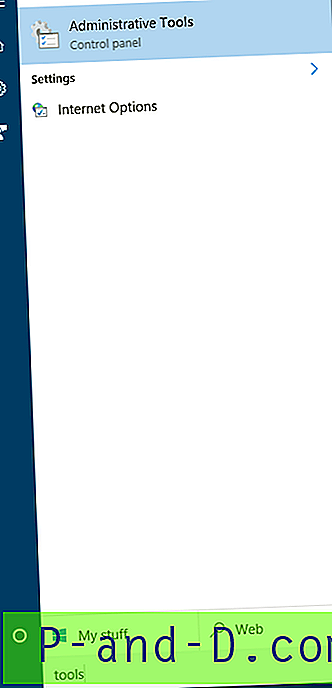
Ovanstående register har också testats i v1903 och verifierats för att fungera.
Automatisera med hjälp av .reg-filen
För att automatisera ovanstående inställning kan du skapa en .reg-fil med följande innehåll och tillämpa filen.
Windows registerredigerare version 5.00 [HKEY_CURRENT_USER \ Programvara \ Microsoft \ Windows \ CurrentVersion \ Sök] "BingSearchEnabled" = dword: 00000000
Tidigare versioner av Windows 10
I Windows 10-versioner tidigare än v1803 måste en annan registerpolicy konfigureras för att inaktivera webbsökning från Start-menyn.
- Starta registerredigeraren (
regedit.exe) - Skapa följande gren om den inte redan finns:
HKEY_CURRENT_USER \ SOFTWARE \ Policies \ Microsoft \ Windows \ Windows Search
- Skapa ett nytt DWORD-värde (32 bitar) med namnet
ConnectedSearchUseWeb - Lämna data för ConnectedSearchUseWeb vara
0 - Avsluta registerredigeraren.
ConnectedSearchUseWeb registervärdet motsvarar följande inställning i Group Policy Editor (för Pro och högre.)
Sök inte på webben eller visa webbresultat i sökningen
Under följande kategori.
Datorkonfiguration | Administrativa mallar | Windows-komponenter | Sök
Denna policy gäller Windows 8.1 och Windows 10.





